如果WIN7安装驱动失败
请按以下步骤解决:
- 安装微软Win7驱动补丁;
- 禁用电脑的数字签名认证;
- 查看/提供驱动安装日志文件。
1. 安装微软Win7驱动补丁
win7系统安装驱动过后,USBCAN设备SYS还是红灯,检查电脑【设备管理器】是否能看到一个USBCAN设备有个感叹号,右击【属性】,看描述是否有提及“系统无法识别此驱动程序所需【数字签名】”的字样。
如果遇到此情况,原因为:电脑的系统版本过旧,官网的驱动无论是win7还是win10都是最新的找微软签过数字签名的(很多客户电脑都不联网,而且禁用了自动更新),因此驱动的数字签名太新了,老的系统不识别,校验就不通过。
建议安装数字签名补丁:
- Windows6.1-KB3033929-x64 (适合x64系统)
- Windows6.1-KB3033929-x86 (适合32位系统)
下载链接:win7代码签名支持SHA2补丁.zip
2. 禁用电脑的数字签名认证
在电脑的组策略中进行相关设置。
按住快捷键WIN+R打开运行窗口:输入 gpedit.msc 回车打开组策略编辑器;
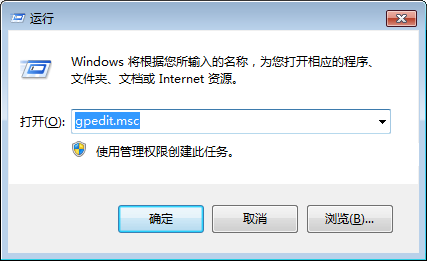
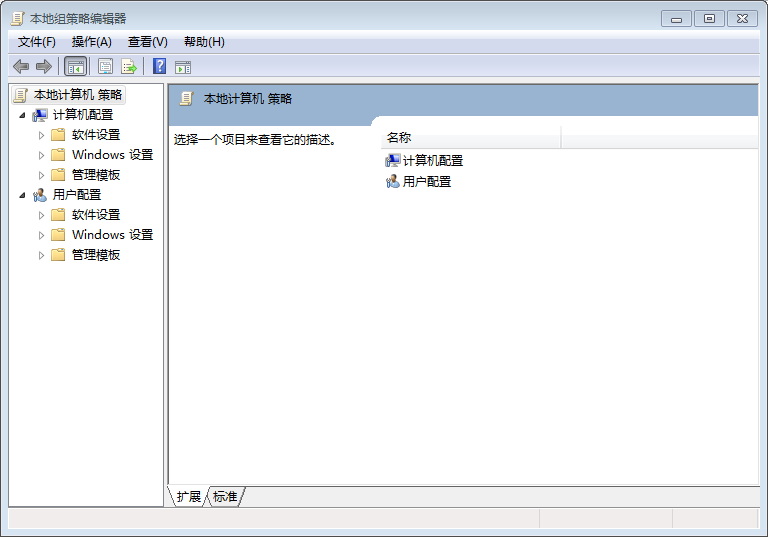
在窗体左侧选择: 用户配置→管理模板→系统→驱动程序安装→再双击右侧窗口的【设备驱动的代码签名】策略进行设置;
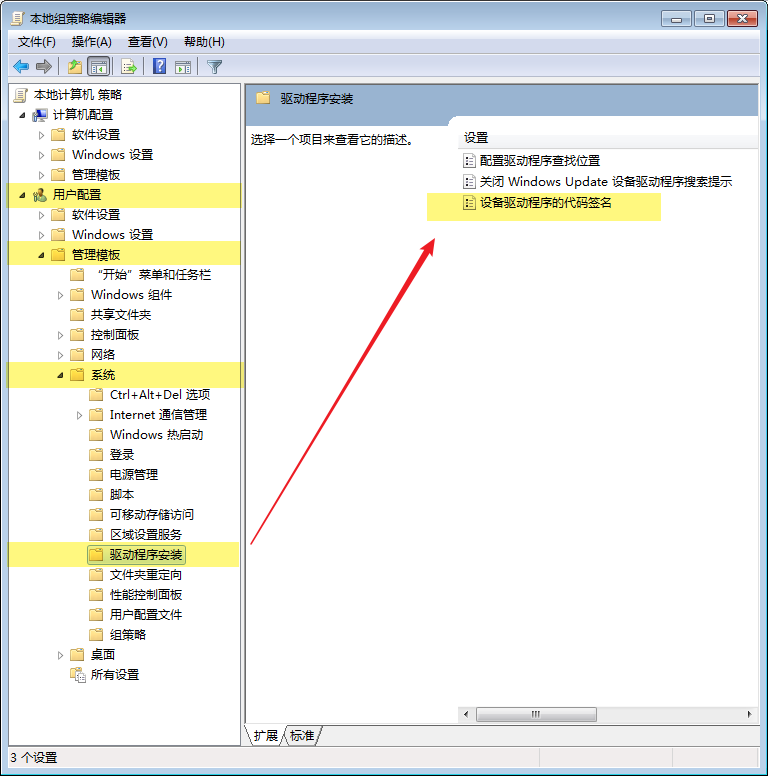
点选→已启用→这里还有三个选择项:警告、忽略、组织(默认是警告)→确定。
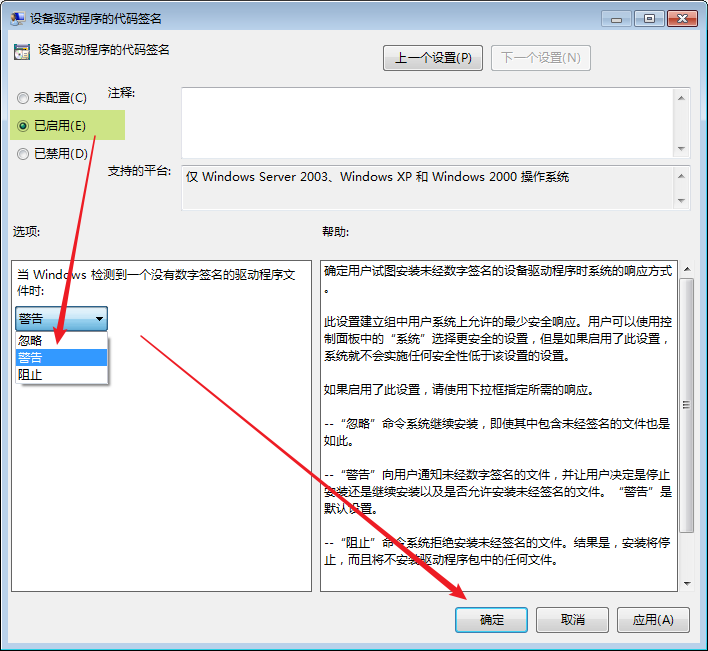
3. 查看/提供驱动安装日志文件
步骤一、二都无法解决的情况下,联系人工客户,并按以下步骤提供系统的驱动安装日志。
Windows驱动安装日志都会记录在 C:\Windows\inf\setupapi.dev.log中,注意不是setupapi.app.log,是dev.log。



